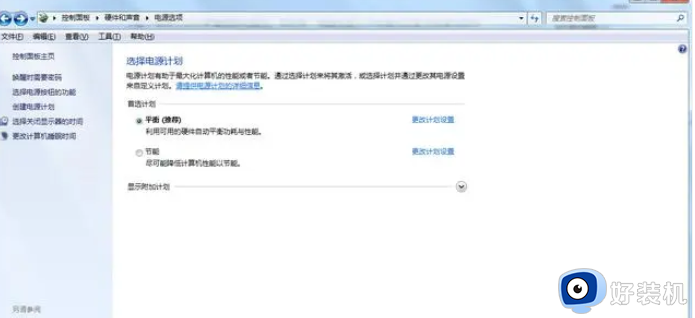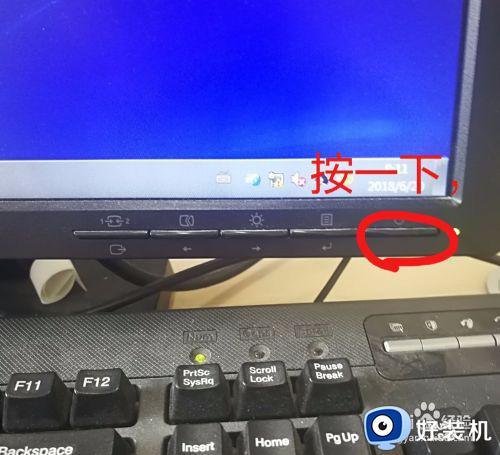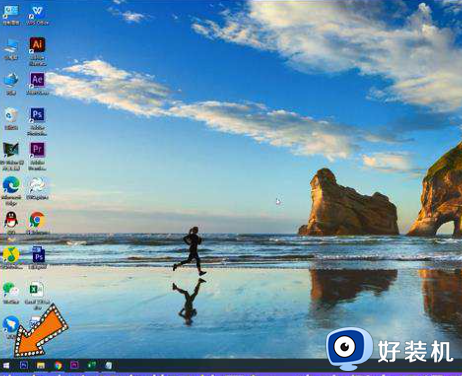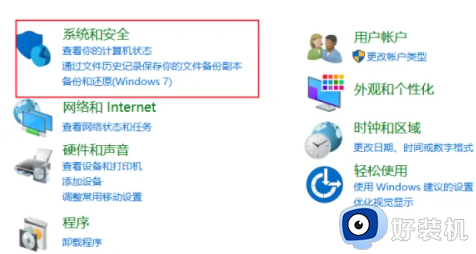节电模式黑屏怎么解除 电脑节电模式黑屏的解除方法
时间:2022-09-18 11:18:05作者:huige
近日有用户反映说电脑开机之后一段时间就自动黑屏了,不知道是怎么回事,其实这是节电模式功能,只要将其解除,电脑就不会黑屏了,那么节电模式黑屏怎么解除呢?如果你也有一样的疑问,可以跟着小编一起来看看电脑节电模式黑屏的解除方法吧。
具体方法如下:
1、首先,在桌面右击,点击个性化,点击锁屏界面。

2、点击屏幕保护程序设置,在屏幕保护程序处选择“无”。

3、点击更改电源设置,点击更改计划设置。

4、在睡眠模式处选择“从不”,点击保存修改即可。

上述给大家讲解的便是节电模式黑屏的详细解除方法,如果你有需要的话,可以学习上面的方法来进行解除就行了。
相关教程:
电脑打开但是黑屏怎么办